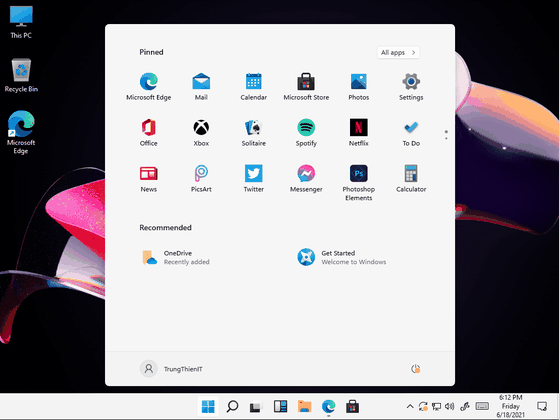Windows 11 là gì?
Windows 11 cung cấp không gian sáng tạo và bình yên để bạn có thể theo đuổi niềm đam mê nhờ trải nghiệm mới mẻ. Từ menu Bắt Đầu được thiết kế lại tới những cách thức mới giúp kết nối với những người bạn yêu thích, tin tức, trò chơi và nội dung—Windows 11 là nơi để bạn suy ngẫm, thể hiện và sáng tạo theo cách tự nhiên.
Cấu hình tối thiểu để cài đặt Windows 11
–Bộ vi xử lý: 1 GHz hoặc nhanh hơn với 2 lõi trở lên
–RAM: 4 GB trở lên
–Ổ cứng: 64 GB hoặc cao hơn
–Firmware: Hỗ trợ chế độ UEFI và Safe mode (chế độ an toàn)
–Đồ họa: Đồ họa tương thích DirectX 12 hoặc WDDM 2.x
–Kích thước và độ phân giải màn hình: Các thiết bị có màn hình lớn hơn 9 inch với độ phân giải tối thiểu là HD (720p)
–Yêu cầu: Cần có tài khoản Microsoft và kết nối Internet để hoàn tất các bước thiết lập khi cài đặt Windows 11.
Cách kiểm tra xem máy tính có thể chạy Windows 11 hay không?
Đầu tiên, bạn hãy tải về phần mềm PC Health Check của Microsoft tại địa chỉ//aka.ms/GetPCHealthCheckApp, dung lượng 14 MB. Khi hoàn tất, người dùng chỉ cần truy cập vào thư mục Download (mặc định), nhấp đôi vào tệp tin để cài đặt.
Để cài đặt phần mềm, bạn cần phải chấp nhận các điều khoản và thỏa thuận cấp phép, sau đó nhấn Install và chờ một lát cho đến khi quá trình này hoàn tất.
Tại giao diện chính, người dùng chỉ cần nhấp vào nút Check now để phần mềm tự động kiểm tra cấu hình hệ thống. Quá trình này có thể sẽ mất khoảng 1 phút, nếu máy tính không tương thích với Windows 11, bạn sẽ nhận được cảnh báo This PC can’t run Windows 11 và ngược lại.
Trong trường hợp không thể cài đặt Windows 11, bạn hãy tạm thời sử dụng Windows 7/8/8.1/10 hoặc nâng cấp máy tính lên cấu hình cao hơn để có thể trải nghiệm các tính năng mới.